Au niveau du menu « Evaluations > Epreuves », vous avez la possibilité de créer un nouveau type d’épreuve « Devoir » permettant aux apprenants de déposer un fichier directement sur THEIA.

1. Paramétrer la consigne
Cet onglet vous permet de paramétrer votre devoir ainsi que sa consigne. Vous pouvez ici :
- 1 : Donner un titre à votre devoir
- 2 : Paramétrer une date et heure de début et de fin
- 3 : Rédiger l’énoncé du devoir
- 4 : Ajouter un fichier de consigne
- 5 : Afficher ou non la note et le commentaire aux étudiants
- 6 : Archiver ce devoir
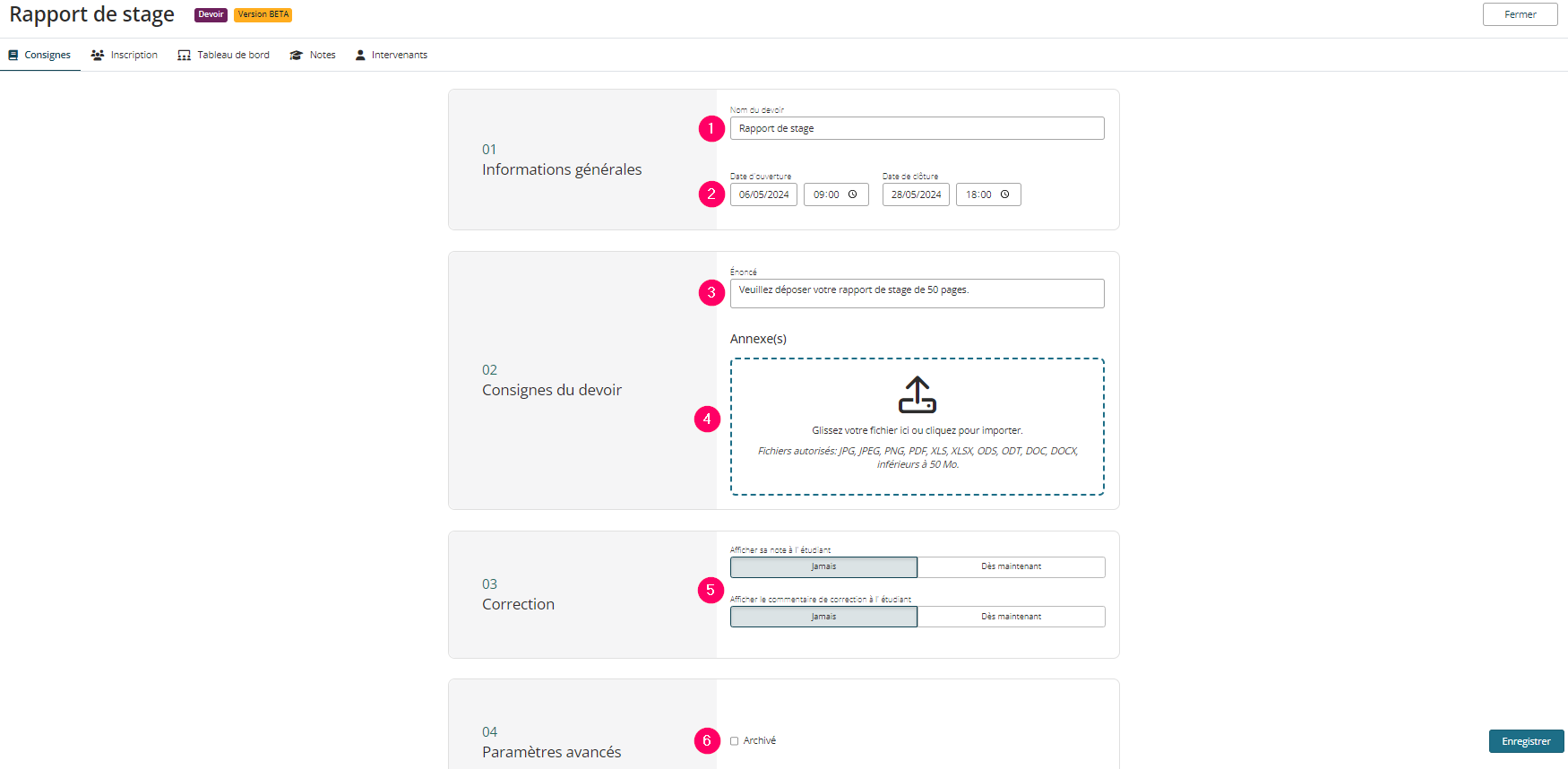
2. Inscrire les apprenants
Vous pouvez inscrire vos apprenants en utilisant les éléments de filtres à votre disposition, à savoir les catégories de groupe, les groupes, ainsi que les noms et prénoms des apprenants. Vous pouvez effectuer l’inscription par groupe ou l’inscription individuelle.
L’icône « + » vert, en face du groupe vous permet d’ajouter un groupe. S’il s’agit de l’inscription individuelle, la même icône « + » en face de l’apprenant, ou la « flèche » vous permettent respectivement d’ajouter individuellement ou l’ensemble des apprenants du filtre.
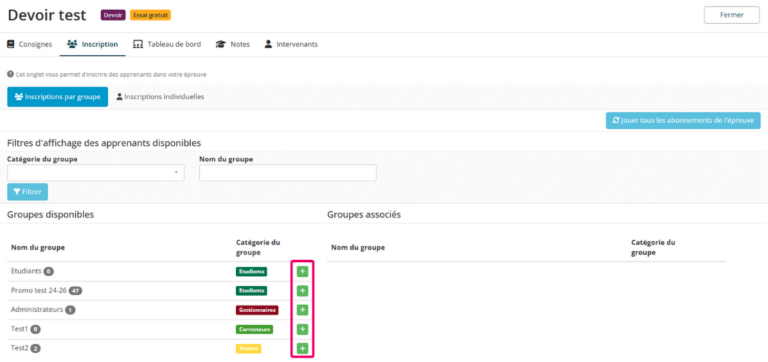
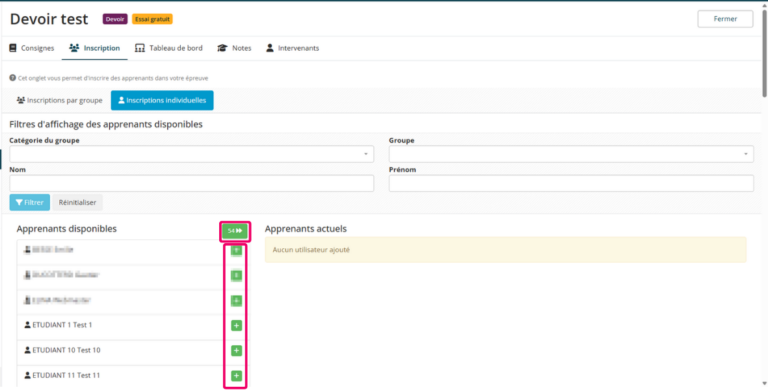
3. Inscrire les correcteurs
Dans l’onglet « Intervenants », les correcteurs allant intervenir sur votre épreuve peuvent être inscrits. Pour cela, il est possible d’effectuer une recherche à l’aide des filtres et d’ajouter les correcteurs en cochant la case « Correcteur ».
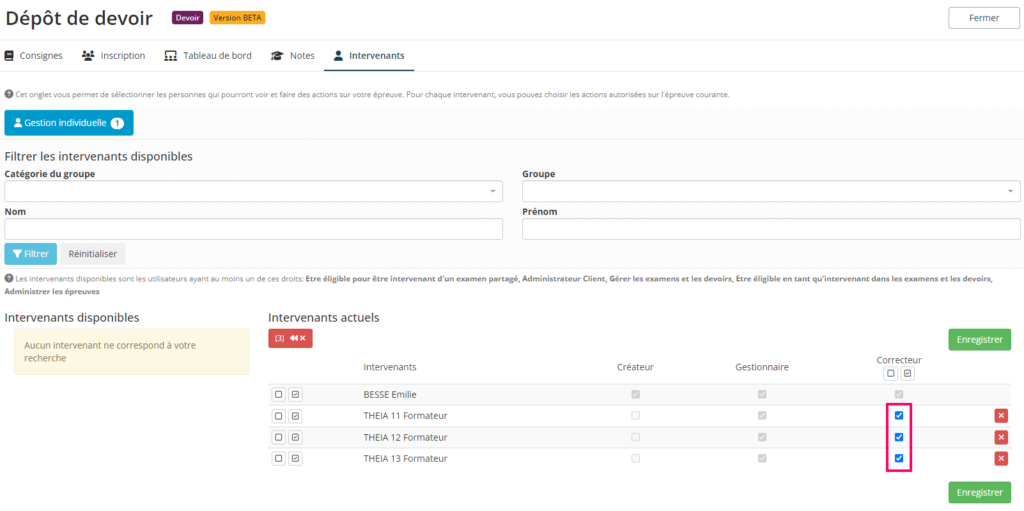
4. Suivre les dépôts et récupérer les notes
4.1. Suivre les dépôts de fichier
Grâce à l’onglet « Tableau de bord », vous serez en mesure de visualiser l’avancée des dépôts de fichier des étudiants. L’état de remise des fichiers, la date de dépôt ainsi que le temps restant sont alors consultables. En cliquant sur la croix rouge à côté du nom du fichier déposé, vous donnez la possibilité à l’étudiant de déposer un nouveau fichier.
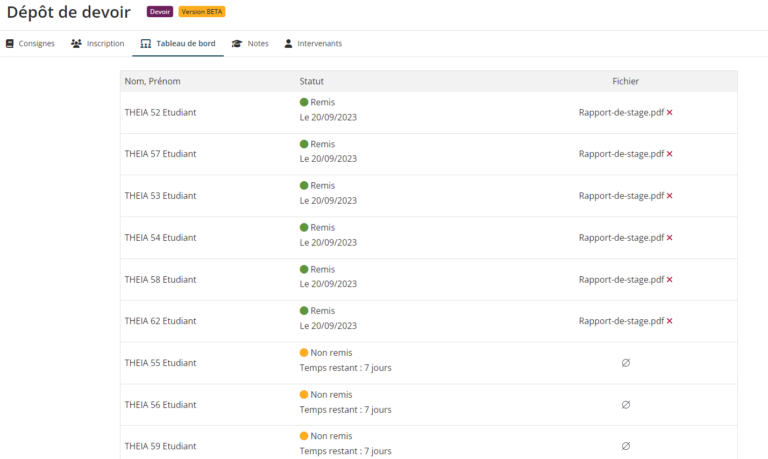
4.2. Récupérer les notes
L’affichage ainsi que l’export des notes et des commentaires sont disponibles via l’onglet « Notes ».
Afin d’exporter le document au format Excel, il vous suffit de cliquer sur le bouton « Exporter ». Le fichier sera ensuite téléchargeable au niveau du centre de notifications.
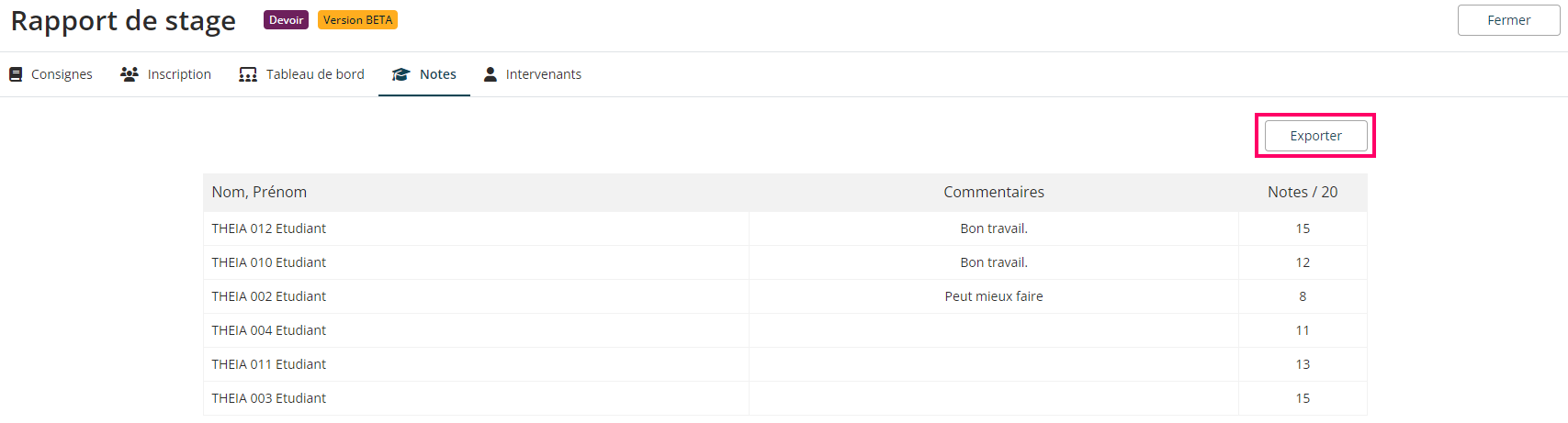
Pour aller plus loin, vous pouvez consulter le tutoriel suivant : « Les différents types d’épreuves »